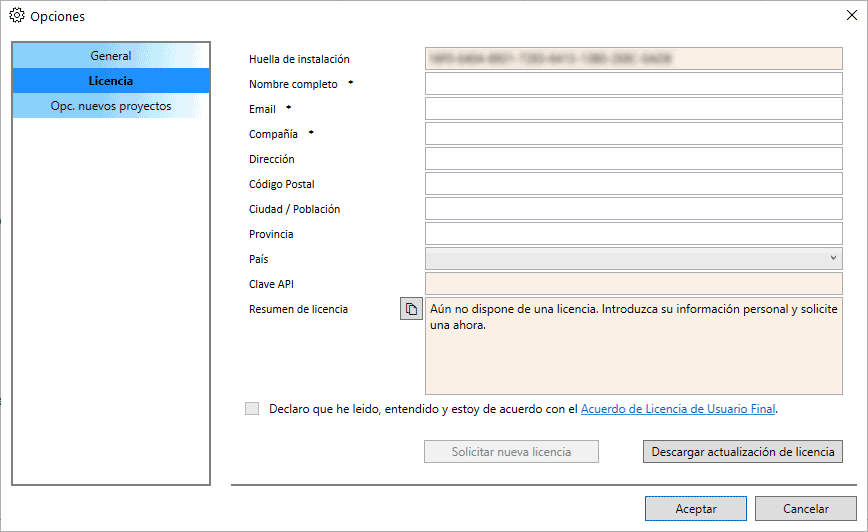La primera vez que se ejecute la aplicación, necesitará solicitar una licencia para su combinación de usuario/máquina. Cuando finalice este proceso debería tener instalada una Licencia de Evaluación.
Paso 1. Introduzca su información de contacto
Complete los campos de la licencia con sus datos. Sólo su Nombre completo, Email y Compañía son requeridos. Agradecemos que proporcione también el resto de campos para poder proporcionarle un mejor servicio. Preste especial atención a su dirección de correo. Se usará para verificar la validez y propiedad de su cuenta más adelante en este procedimiento. Si no es suya o se introduce incorrectamente, no podrá finalizar el proceso de registro.

Paso 2. Revise el ALUF
Haga click en el enlace de Acuerdo de Licencia de Usuario Final (ALUF) presente en el formulario. La casilla de verificación para aceptar estos términos y condiciones y poder usar el software no se habilitará hasta que los haya leido. Su navegador predeterminado se abrirá para que los pueda revisar.
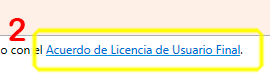
Paso 3. Acepte el ALUF
Ahora que la casilla de verificación está habilitada, puede marcarla para aceptar el ALUF.

Paso 4. Solicite su licencia
Una vez que el ALUF ha sido aceptado, el botón Solicitar nueva licencia se activa. Ahora puede hacer click en él.
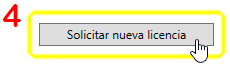
Paso 5. Cierre el cuadro de diálogo
Un cuadro de diálogo se abrirá informando del resultado de su petición. Si todo finaliza como se espera, debería advertirle para que compruebe su correo para validar la dirección correo que ha empleado para registrar la aplicación. Confirme que no se ha producido ningún error en su lugar y cierre la ventana.
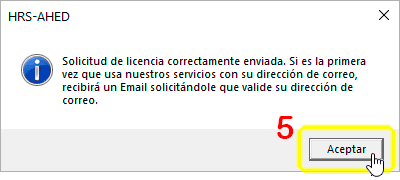
Paso 6. Valide su correo
Espere a recibir un correo con un enlace para validar su solicitud, y haga click en él. Su navegador predeterminado abrirá una página de Validación (en este mismo sitio web) con un resumen que incluirá su Huella de Instalación y su dirección de correo. Si todo le parece correcto, haga click en el botón Estoy de acuerdo. Después de este paso su Licencia de Evaluación estará firmada y lista en nuestros servidores.
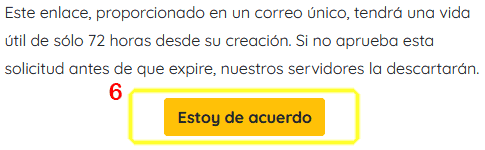
Paso 7. Descargue su licencia
De vuelta en la aplicación HRS-AHED, haga click en el botón Descargar actualización de licencia. Ahora debería tener su licencia de firmada y válida durante el periodo de evaluación. Puede verificar este punto en el campo Resumen de licencia.
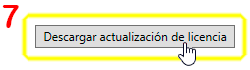
Paso 8. Cierre la ventana de Opciones
Haga click en el botón Aceptar para cerrar la ventana de Opciones. La aplicación está ahora lista para su uso.
Resumen
La siguiente animación ilustra todo el proceso.